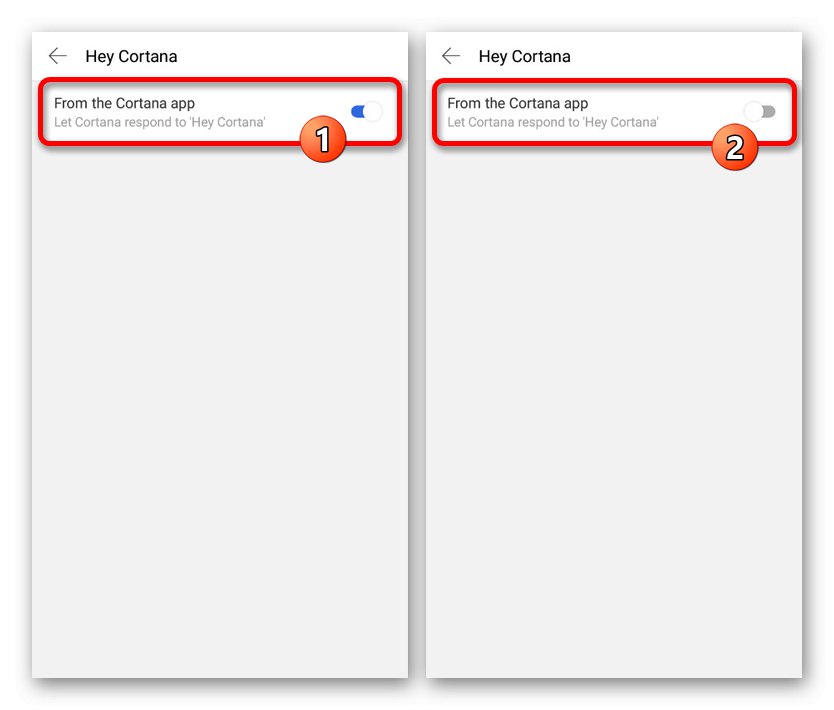Пристрої на платформі Android мають досить зручним управлінням, спростити яке ще більше можна за допомогою голосових помічників. Однак у зв'язку з доступністю відразу декількох варіантів деякий ПО стає марним і вимагає видалення для економії місця в пам'яті. Саме про відключення голосових помічників ми розповімо далі в рамках цієї статті.
Відключення голосового помічника
На сьогоднішній день для використання на Android доступна величезна кількість голосових помічників, кожен з яких має власні настройки і методи деактивації. Ми приділимо увагу лише деякими варіантами від найбільш відомих розробників, в той час як більшість інших аналогів навряд чи викличуть труднощі.
Читайте також: Голосові помічники для Android
Спосіб 1: Google Assistant
Так як операційна система Android розроблена і випущена корпорацією Google, більшу частину встановленого ПЗ складають служби і додатки даного розробника. Зокрема це відноситься до Асистенту, що надає функцію голосового пошуку, більш відому як «Окей, Google». Для деактивації достатньо відвідати внутрішні «Налаштування» Гугл Асистента і вимкнути раніше згадану опцію.
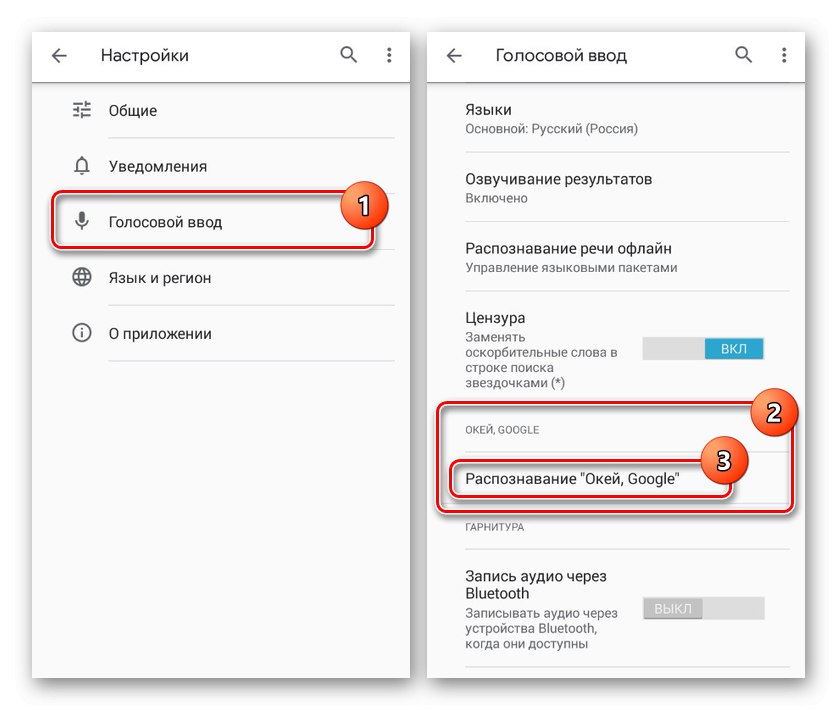
Докладніше: Як відключити голосовий пошук Google на Android
Спосіб 2: Яндекс Аліса
Ще один досить відомий голосовий помічник Аліса створений в Яндекс і на сьогоднішній день за замовчуванням інтегрований в останні версії фірмового браузера. Спочатку опція знаходиться в деактивовано стані і тому в більшості випадків додаткові дії не потрібні. При цьому включення, так само як і відключення, можна зробити через внутрішні налаштування оглядача.
- Відкрийте яндекс.браузер, свайпом вниз перейдіть до екрану з живими плитками і розгорніть меню в правому нижньому кутку сторінки. Тут необхідно торкнутися рядка «Налаштування».
- На наступному етапі знайдіть блок «Пошук» і в підрозділі «Голосові можливості» тапніте «Голосовий помічник Аліса». В результаті відкриється сторінка з основними параметрами помічника.
- Для деактивації виберіть пункт «Не використовувати голос» в основному блоці і додатково посуньте повзунок «Голосова активація» вліво. Після цього «Налаштування» можна закрити, так як Аліса буде відключена.
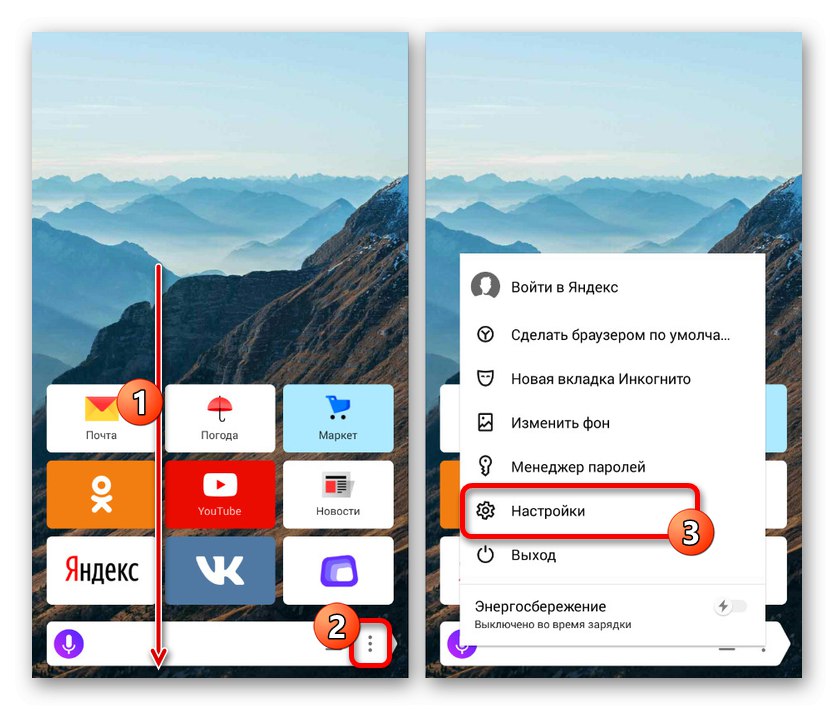
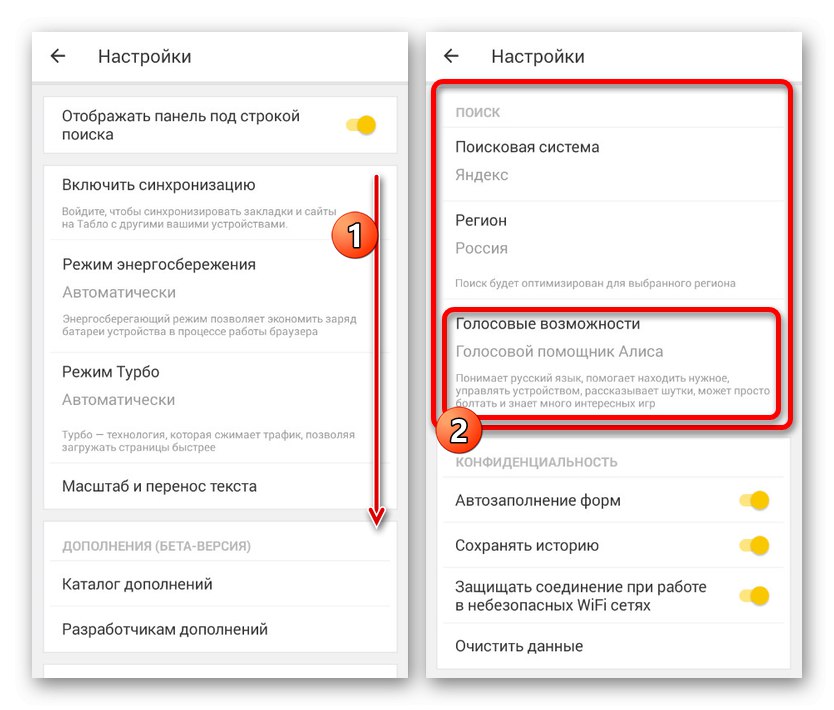
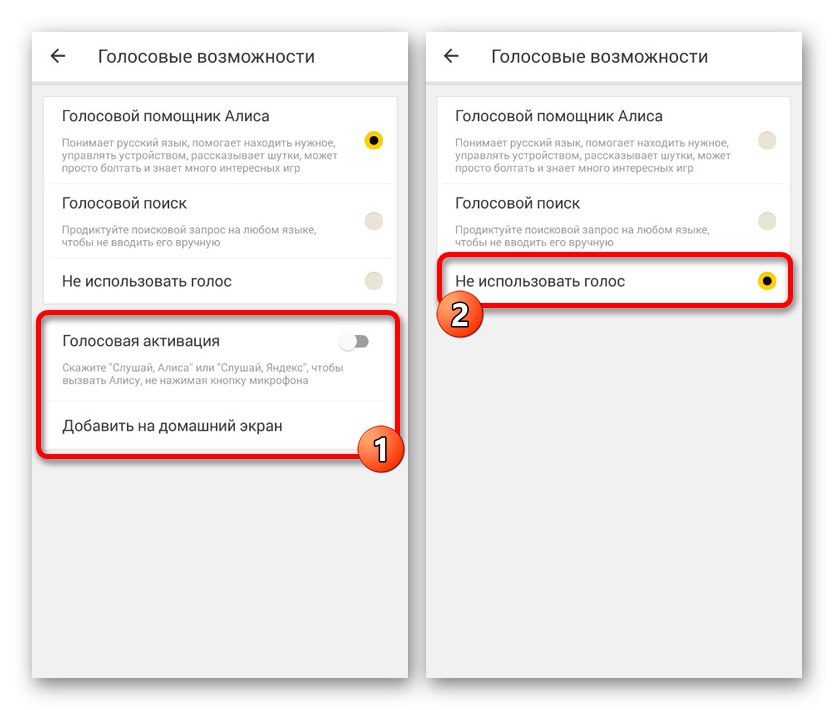
Процес відключення, як видно, не сильно відрізняється від протилежного завдання і навряд чи викличе якісь питання. До того ж можна не тільки повністю деактивувати Алісу, але і залишити деякі функції, вибравши «Голосовий пошук».
Спосіб 3: Маруся від Mail.ru
З усіх представлених в даній статті голосових помічників Маруся від компанії Mail.ru є найбільш новим і тому менш популярним додатком. Тут, як і в інших аналогах, присутні налаштування для управління функціями, через які також можна зробити деактивацію.
- Через меню додатків відкрийте Марусю і в лівому нижньому кутку тапніте по значку «Настройок». Після цього необхідно знайти блок «Основні» і змінити статус функції «Активація голосом».
- В результаті помічник перестане реагувати на ключове слово і буде доступний тільки всередині відповідної програми. Якщо вас не влаштовує подібний варіант рішення, можете додатково провести відключення прив'язаних облікових записів за допомогою кнопки «Вийти з облікового запису», Що автоматично обмежить використання ПЗ.
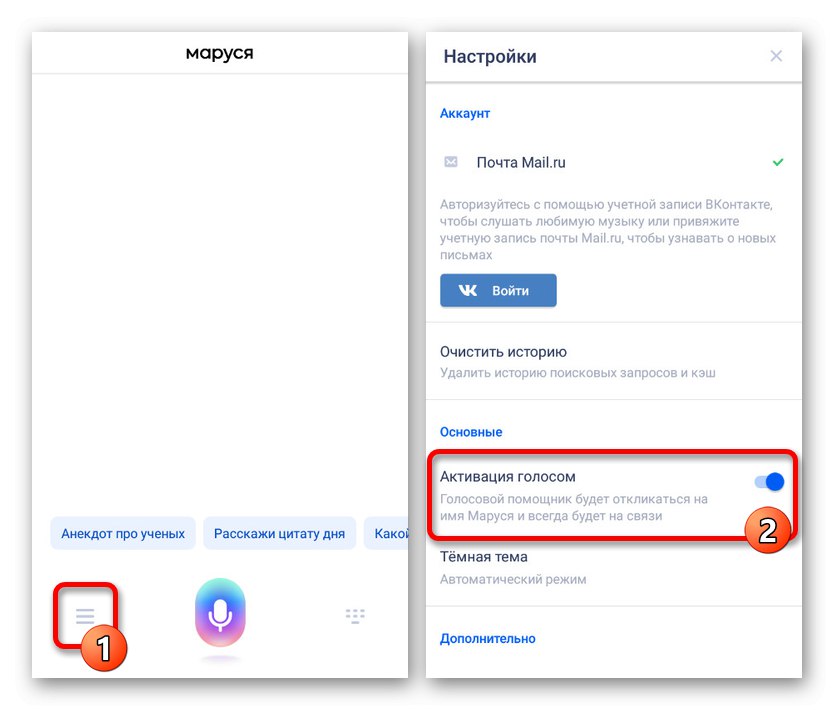
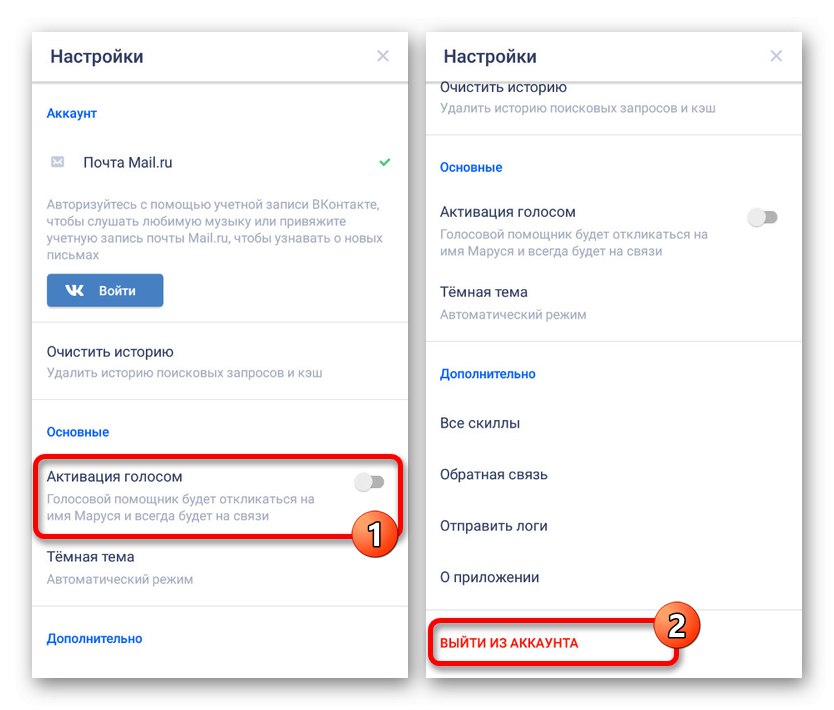
Незважаючи на малий термін з моменту виходу, вже на кінці 2019 року Маруся надає значну кількість інструментів. Пробуйте комбінувати різні настройки, щоб користуватися тільки потрібними функціями.
Спосіб 4: Microsoft Cortana
Голосовий помічник Cortana, спочатку представлений компанією Microsoft спеціально для ОС Windows 10, в даний час доступний на деяких інших платформах, включаючи Android.Як і будь-яке інше аналогічне ПЗ, це додаток можна використовувати частково, відключивши непотрібні функції через внутрішні настройки.
- Розгорніть додаток і відкрийте головне меню у правому верхньому кутку початкової сторінки. З представленого списку необхідно вибрати пункт «Settings».
- При появі сторінки з настройками тапніте по блоку «Phone Settings» і після переходу знайдіть блок «Entry point». Тут для початку слід розгорнути підрозділ «Cortana on home screen».
- На екрані «Cortana on home screen» потрібно змістити повзунок з однойменної підписом вліво, щоб деактивувати функцію. Інші елементи будуть відключені автоматично.
- Поверніться на сторінку з основними параметрами «Settings» і в тому ж блоці виберіть розділ «Hey Cortana». Для виключення змістите повзунок «From the Cortana app» в ліву сторону, і на цьому можна закінчити.
![Процес відключення Cortana на Android]()
При поверненні на основну сторінку з настройками додатку обидві розглянуті опції повинні бути в змозі «Off». Зверніть увагу, як і у випадку з Марусею, відключити Кортану можна повністю, виконавши вихід з облікового запису Microsoft.
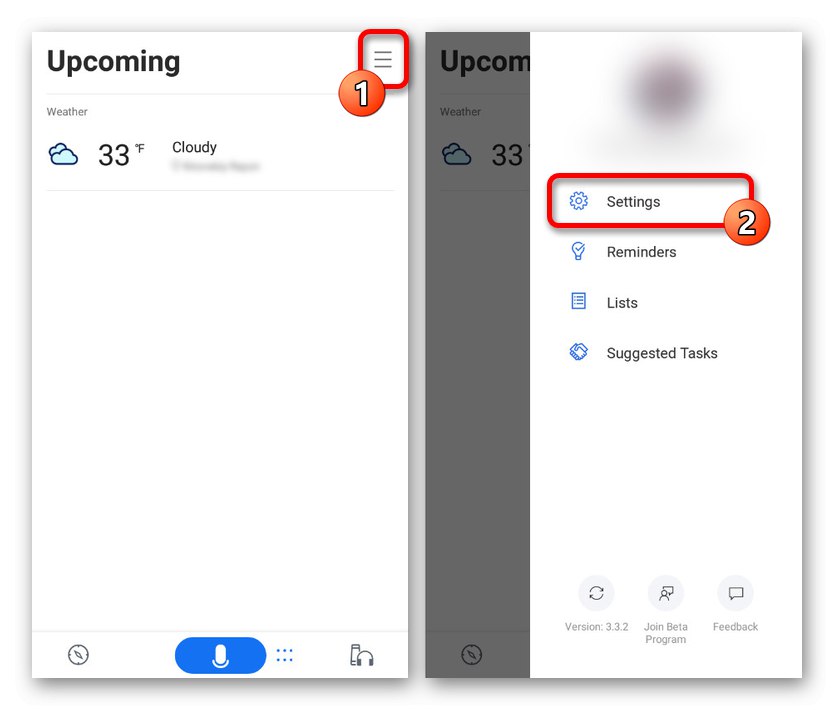
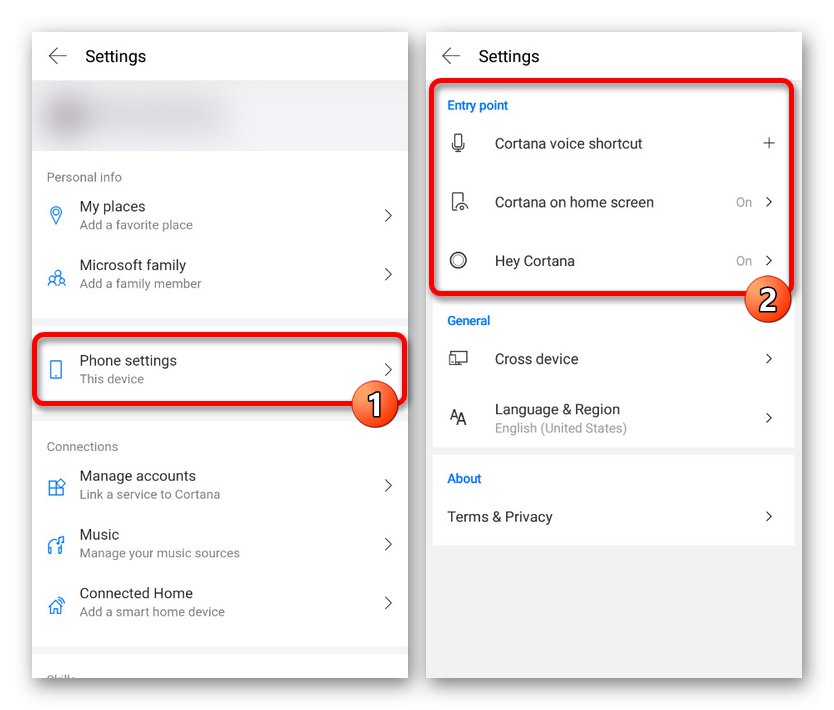
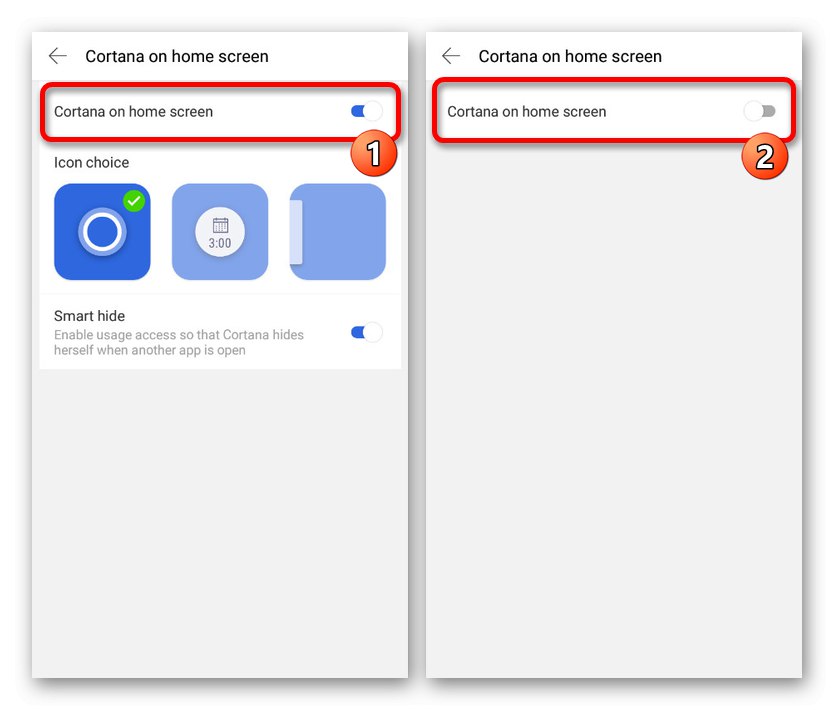
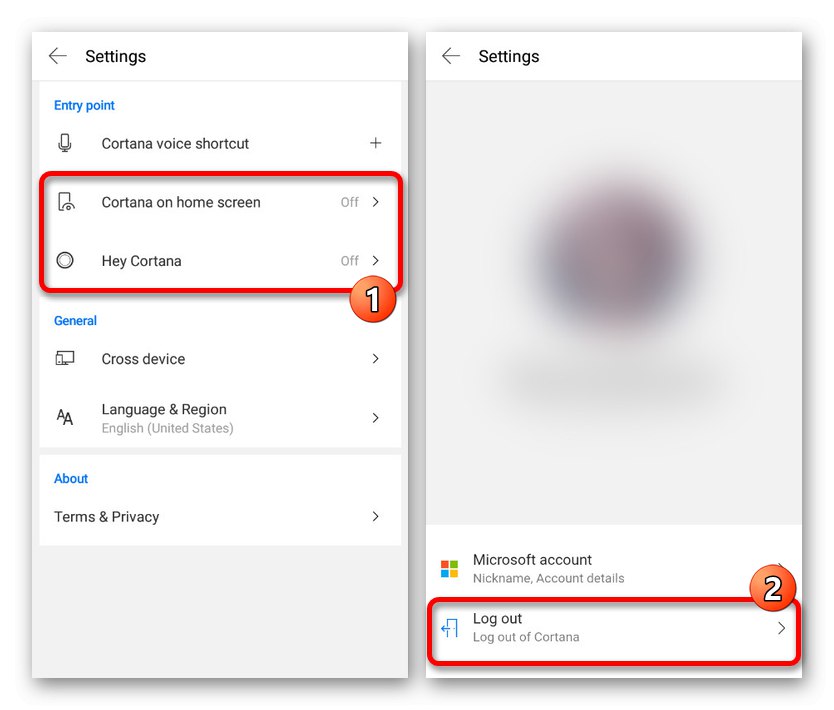
На жаль, додаток для Android не підтримує російську мову навіть в текстовому варіанті, проте більшість налаштувань зрозумілі на інтуїтивному рівні. В крайньому випадку завжди можна вдатися до видалення, згаданому далі.
Спосіб 5: Google TalkBack
На відміну від попередніх варіантів, Google TalkBack є стандартною службою операційної системи Android і виступає в ролі помічника для людей з обмеженими можливостями. Через те, що при використанні опції будуть автоматично озвучені всі дії, використовувати її не завжди зручно. Про деактивацію функції нами було максимально докладно розказано в окремій інструкції.
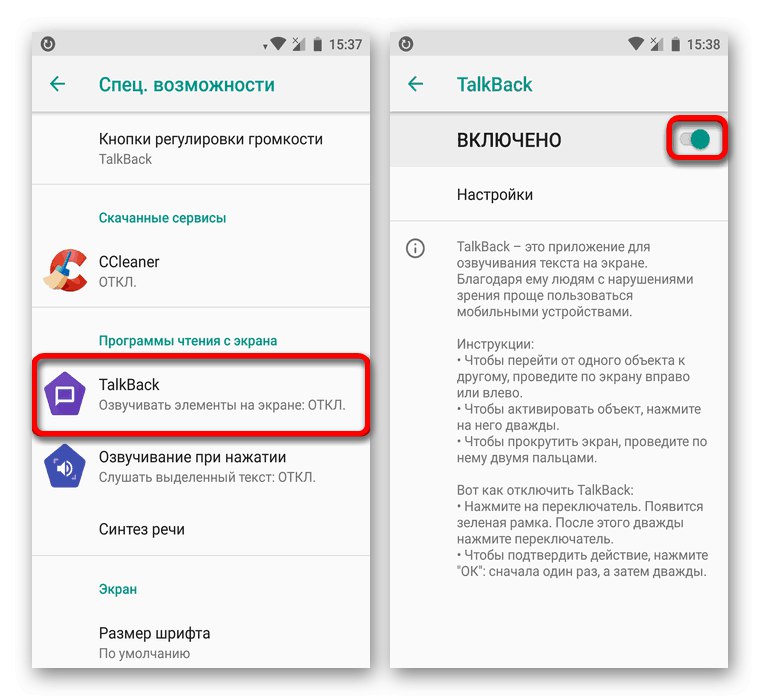
Докладніше: Як відключити Google TalkBack на Android
видалення додатків
Кожне представлене додаток, включаючи Google Асистента і при певних обставинах більш доступного режиму операційної системи Android, може бути видалено стандартними засобами через «Налаштування». Цей метод деактивації є найбільш радикальним, хоч і не вимагає очищення пам'яті. На прикладі інших програм процедура видалення додатків була нами докладно описана в окремій статті.
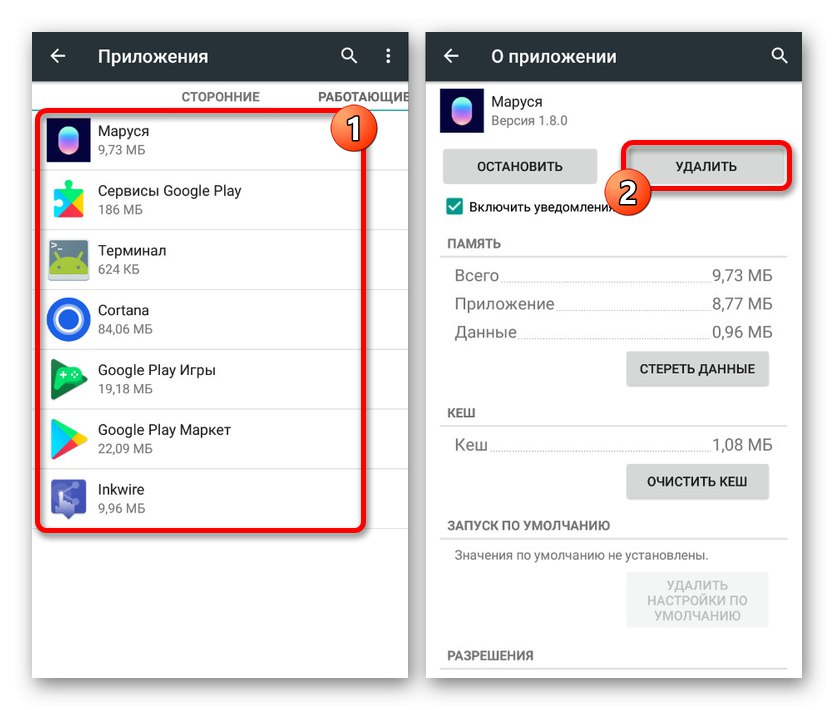
Докладніше:
Як видалити додаток на Android
Видалення видаляються програм на Android
висновок
Ми приділили увагу як стандартної функції платформи, так і стороннім голосовим помічникам, відключення яких багато в чому схоже і поширюється на деяке інше ПЗ. При цьому завжди можна скористатися альтернативою, просто виконавши видалити програму, навіть у випадку з попередньо встановленими програмами, в разі потреби скориставшись ПК.
Читайте також: Як видалити системне додаток на Android